当我们在进行word排版时,通常会遇到长篇幅的文字,假如在缺少图片的单调版面之下,长文档看起来会非常费劲。这时假如大家想让版面有所变化,可以通过给文字加边框来实现文本的重点突出。
下面我们一起来看一下具体的操作步骤吧,首先第一步我们打开纯文字的文档,本例如下图所示,我们在文中看到的小提示内容其实是可以与正文有所区别的。
因此我们接下来可以决定为此段落添加边框进行装饰,对单调的版面进行修饰,突出重点。下面我们选取要进行装饰的文字段落,然后找到“开始”选项卡的“段落”,然后点击“边框”右侧的下拉按钮,从弹出的下拉列表中,选择“边框和底纹”,具体操作步骤如下图所示:
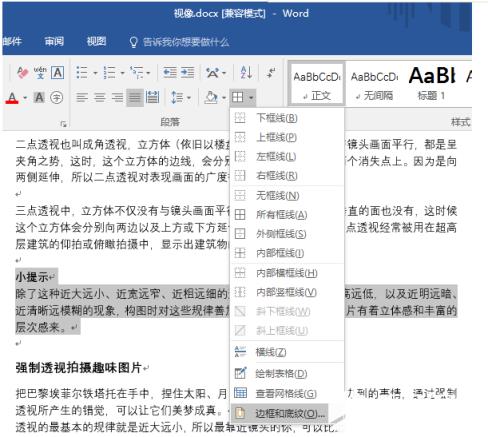
接下来我们需要在打开的边框和底纹对话框中,分别在“边框”和“底纹”选项卡中,按照自己的具体喜好或者工作要求来进行边框的颜色、大小、立体阴影、底纹颜色等设置,最后得出自己想要的效果。

当我们完成所有底纹和边框的设置后,记得要点击“确定”,这样,我们就完成了一个质感极强的文本框效果啦,具体效果如下图所示:

只要我们设置不同的颜色和边框线,就可以得出完全不同风格的立体边框,能够满足不同类型的文章需求啦,大家也来试试吧,通过对长文章的部分内容进行修饰,能够增加文章的可读性,看起来也更具吸引力,希望本例对大家有所帮助!





